9 najlepších spôsobov, ako opraviť pozastavenie Spotify na zariadeniach Android a iPhone
Rôzne / / March 29, 2022
Spotify je jedným z populárnych služby streamovania hudby, ale občas trpí niekoľkými škytavkami. Jedným z takýchto nepríjemných problémov, ktoré trápili mnohých používateľov, je situácia, keď aplikácia Spotify neustále pozastavuje prehrávanie v systéme Android alebo iPhone.

Ak sa hudba alebo podcast v aplikácii Spotify stále náhodne zastavuje, môžete na vyriešenie problému použiť týchto 8 riešení nižšie. Začnime.
1. Skontrolujte internetové pripojenie
Skontrolujte a vylúčte, či je vaše internetové pripojenie špinavé. Ak je pripojenie prerušované, môžete mať problémy so streamovaním hudby zo služby Spotify. Overte silu svojho internetového pripojenia spustením rýchleho test rýchlosti na vašom Androide alebo iPhone.
2. Skontrolujte problémy s pripojením Bluetooth
Ak počúvate hudbu na slúchadlách alebo reproduktoroch Bluetooth, venujte pozornosť tomu, či tieto zariadenia zostanú pripojené. Ak používate bezdrôtové slúchadlá, uistite sa, že ste v dosahu svojho telefónu a že vaše slúchadlá majú dostatočnú batériu. Podobne zrušte spárovanie slúchadiel alebo reproduktorov Bluetooth a znova ich spárujte so systémom Android alebo iPhone.
3. Skontrolujte výstupné zvukové zariadenie
Ak máte tendenciu používať Spotify na viacerých zariadeniach, je dôležité vedieť, že Spotify vám umožňuje streamovať naraz iba na jednom zariadení na jeden účet. Ak teda niekto iný začne používať Spotify na jednom z vašich zariadení, možno sa budete čudovať, prečo sa prehrávanie zastavilo.
Aktuálne zvukové zariadenie môžete skontrolovať v aplikácii Spotify, aby ste si to overili a prevzali kontrolu nad prehrávaním na zariadení, na ktorom ho chcete používať.

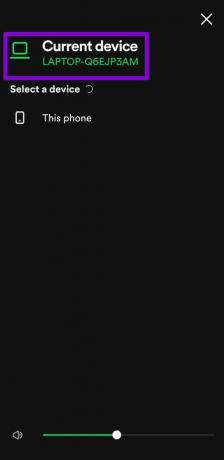
4. Odhláste sa zo všetkých zariadení
Ak problém pretrváva, môžete odhláste sa zo Spotify zo všetkých vašich zariadení (všade, kde používate Spotify) a začnite znova. Aj keď opätovné prihlásenie do všetkých zariadení môže znieť zdĺhavo, je to jediný spôsob, ako odstrániť nechcené zariadenia z účtu Spotify. Tiež prichádza s bolesťou opätovného prihlásenia do všetkých relevantných zariadení.
Ak to chcete urobiť, musíte na svojom telefóne alebo počítači navštíviť webovú stránku Spotify.
Krok 1: Otvorte svoj preferovaný webový prehliadač a prejdite na Web Spotify. Prihláste sa do svojho účtu Spotify.
Krok 2: Rozbaľte ponuku Profil v pravom hornom rohu a zo zoznamu vyberte Účet.

Krok 3: Prejdite úplne nadol a kliknite na tlačidlo „Odhlásiť sa všade“.

Potom sa prihláste do svojho účtu Spotify v systéme Android a iPhone a zistite, či je problém vyriešený.
5. Vypnite šetrič batérie
Povolenie šetriča batérie môže obmedziť schopnosť aplikácie Spotify pracovať na pozadí. Keďže je prístup k údajom na pozadí zablokovaný, môže to viesť k častým prestávkam počas streamovania. Zvážte vypnutie šetriča batérie v systéme Android alebo režimu nízkej spotreby na zariadení iPhone podľa nasledujúcich krokov.
Android
Ak chcete vypnúť šetrič energie v systéme Android, otvorte aplikáciu Nastavenia a prejdite na položku Batéria. Potom vypnite režim šetrenia batérie.


iPhone
Ak chcete vypnúť šetrič batérie na iPhone, otvorte aplikáciu Nastavenia a prejdite na Batéria. Potom vypnite prepínač vedľa položky Režim nízkej spotreby.


6. Vypnite Šetrič dát
Povolenie šetričov dát môže tiež obmedziť schopnosť Spotify efektívne využívať dáta na pozadí. To zase môže viesť k problémom ako napr neúspešné sťahovanie skladieb na pozadí alebo opakované prestávky počas streamovania. Pre optimálny zážitok preto budete musieť v telefóne vypnúť šetrič dát.
Android
Ak chcete vypnúť šetrič dát v systéme Android, otvorte Nastavenia a prejdite na Sieť a internet. Potom vypnite režim Šetrič dát.

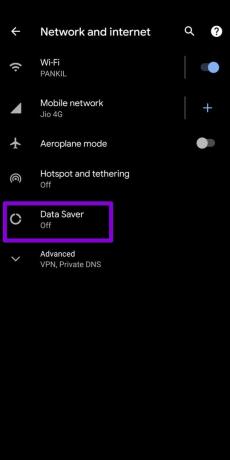
iOS
Ak chcete vypnúť režim nízkej spotreby dát na Wi-Fi, spustite aplikáciu Nastavenia a vyberte Wi-Fi. Klepnite na ikonu Informácie vedľa siete Wi-Fi a vypnite prepínač vedľa položky Režim nízkej spotreby dát.
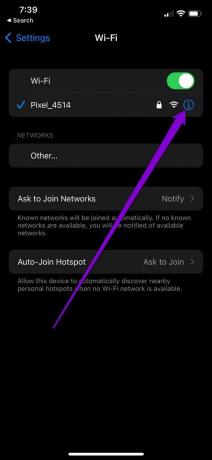

Ak používate Spotify na mobilné dáta, otvorte na svojom iPhone aplikáciu Nastavenia, prejdite na Mobilné/Mobilné dáta a vyberte Možnosti Mobilné/Mobilné dáta. Potom vypnite režim nízkych dát.

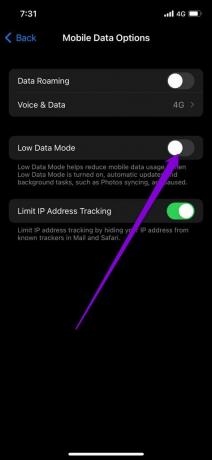
7. Vypnite obmedzenie údajov na pozadí
Ak aplikácia Spotify nemá potrebné povolenia na prácu na pozadí, bude sa pozastavovať, aby to skontrolovala. Tu je návod, ako to zmeniť na zariadeniach Android a iPhone.
Android
Krok 1: Dlho stlačte ikonu aplikácie Spotify a v ponuke klepnite na ikonu informácií. Na stránke s informáciami o aplikácii vyberte položku Mobilné dáta a Wi-Fi.

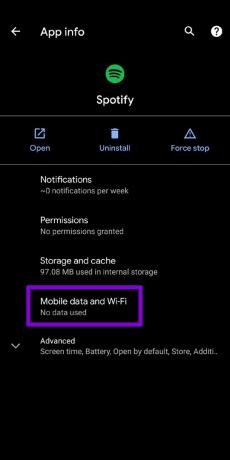
Krok 2: Zapnite prepínač vedľa položiek Dáta na pozadí a Neobmedzené využitie dát.
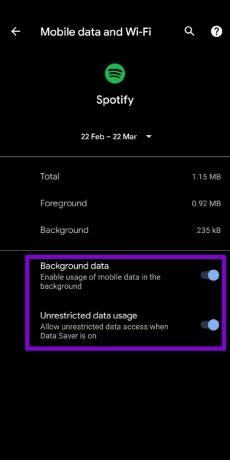
iPhone
Krok 1: Spustite na svojom iPhone aplikáciu Nastavenia, prejdite na Všeobecné a klepnite na Obnoviť aplikáciu na pozadí.


Krok 2: Posuňte zobrazenie nadol a zapnite obnovenie aplikácie na pozadí pre Spotify.
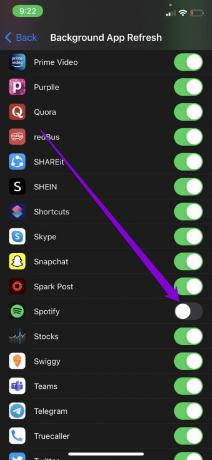
8. Vymazať vyrovnávaciu pamäť Spotify
Spotify zhromažďuje údaje z vyrovnávacej pamäte pri streamovaní skladieb a podcastov. Ak sú údaje existujúcej vyrovnávacej pamäte príliš staré, môžu začať narúšať jej funkčnosť a viesť k neočakávaným prestávkam. Jedným zo spôsobov, ako to vyriešiť, je vymazať údaje vyrovnávacej pamäte Spotify z vášho Androidu alebo iPhone.
Keďže aplikácia Spotify má podobné používateľské rozhranie pre Android aj iPhone, môžete na ľubovoľnom smartfóne vymazať údaje z vyrovnávacej pamäte Spotify podľa nasledujúcich krokov. Druhou stránkou tohto riešenia je, že odstráni všetky vaše offline stiahnuté súbory.
Krok 1: Spustite aplikáciu Spotify na svojom Androide alebo iPhone. Klepnutím na ikonu ozubeného kolieska v pravom hornom rohu otvorte Nastavenia.

Krok 2: Prejdite nadol do časti Úložisko a klepnite na Vymazať vyrovnávaciu pamäť. Po zobrazení výzvy znova vyberte možnosť Vymazať vyrovnávaciu pamäť.

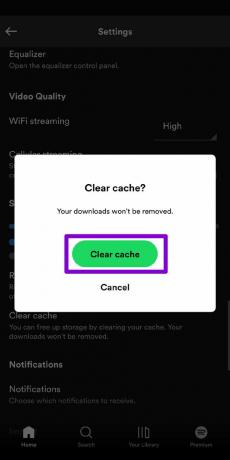
9. Preinštalujte Spotify
Nakoniec, ak vás stále obťažujú náhle prestávky na Spotify počas streamovania hudby, oficiálne fórum Spotify odporúča preinštalovať aplikáciu. Týmto sa vymažú všetky konfliktné údaje aplikácie a aktualizujte aplikáciu na najnovšiu verziu, v prípade, že ste používali starú zostavu.
Už žiadne pauzy
Nie je nič otravnejšie, ako keď sa vaša obľúbená hudba alebo podcasty náhodne zastavia. Okrem vyskúšania vyššie uvedených riešení môžete tiež zvážiť sťahovanie obľúbených skladieb na použitie offline aby ste sa vyhli akémukoľvek oneskoreniu alebo prerušeniu kvôli nejednotnému internetu.
Posledná aktualizácia 23. marca 2022
Vyššie uvedený článok môže obsahovať pridružené odkazy, ktoré pomáhajú podporovať Guiding Tech. Nemá to však vplyv na našu redakčnú integritu. Obsah zostáva nezaujatý a autentický.

Napísané
Pankil je povolaním stavebný inžinier, ktorý začal svoju cestu ako spisovateľ na EOTO.tech. Nedávno sa pripojil k Guiding Tech ako spisovateľ na voľnej nohe, aby sa venoval návodom, vysvetlivkám, nákupným sprievodcom, tipom a trikom pre Android, iOS, Windows a web.



